众所周知,金蝶软件中各种财务数据、业务数据等数据都存放在账套中。另外,账套本身又是一个SQL Server数据库,所以对数据库进行管理,实际就是对这个软件的账套进行管理。
2.5.1 新建账套
实现数据库的管理,需要先创建存放各种数据载体的账套,具体的操作步骤如下:
步骤1 在“金蝶K/3账套管理”窗口中选择“数据库”→“新建账套”选项,即可打开“信息”对话框,在其中显示了成长企业解决方案特点与功能,如图2-17所示。单“关闭”按钮,即可打开“新建账套”对话框。
步骤2 “新建账套”对话框如图2-18所示。
步骤3 在“账套号”文本框中输入新建账套的序号,在“账套名称”文本框中输入新建账套的名称(账套名称一般为公司的全称或是简称),如图2-19所示。

图2-17 “信息”对话框
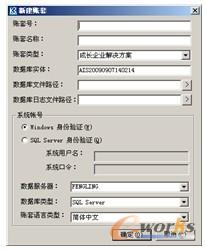
图2-18 “新建账套”对话框
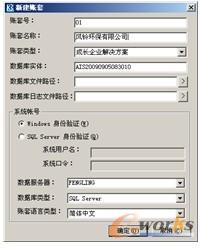
图2-19 输入账套号和账套名称
步骤4 在“数据库文件路径”和“数据库日志文件路径”文本框中,分别指定其文件保存路径,也可单击其右侧的按钮,在弹出的对话框中选择数据库文件或数据库日志文件的保存路径,如图2-20所示。
步骤5 在“系统账号”选项区中建议选择“SQL Server身份验证”单选按钮,并输入系统用户名和登录密码,在指定“数据服务器”并选择“数据库类型”以及“账套语言类型”之后,单击“确定”按钮,即可完成账套的创建,如图2-21所示。

图2-20 “选择数据库文件路径”对话框

图2-21 创建账套显示
若系统管理员不想使用SQL Server默认的用户名称,则可在“金蝶K/3账套管理”窗口中选择“数据库”→“账号管理”菜单项,打开“数据库账号管理”对话框,如图2-22所示。单击“修改”按钮,即可打开“修改SQL Server口令”对话框,在其中修改相应的口令,如图2-23所示。或在“数据库账号管理”对话框中单击“增加”按钮,打开“新增用户”对话框,在该对话框中重新设置新的用户信息,增加新的用户,如图2-24所示。
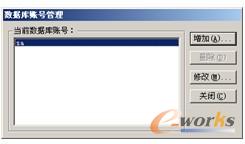
图2-22 “数据库账号管理”对话框

图2-23 “修改SQL Server口令”对话框

图2-24 “新增用户”对话框
2.5.2 修改账套
账套创建完毕后并不是一成不变的,用户还可以根据实际需要对创建的账套进行相应的修改操作。在“金蝶K/3账套管理”窗口中选择需要修改的账套,选择“数据库”→“账套属性”选项,即可打开“账套属性”对话框,如图2-25所示。在其中可以对账套进行相应信息的修改操作,单击“确定”按钮,即可完成修改操作。
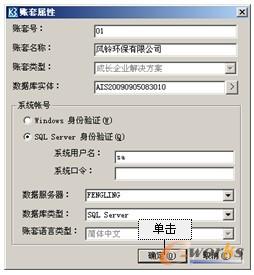
图2-25 “账套属性”对话框
2.5.3 删除账套
为保证金蝶软件顺利使用,对于一些无用账套需要适时进行删除。具体的操作步骤如下:
步骤1 在“金蝶K/3账套管理”窗口中,选择需要删除的账套,然后选择“数据库”→“删除账套”选项,即可弹出删除账套提示框,如图2-26所示。单击“是”按钮,即可弹出账套备份提示框。
步骤2 账套备份提示框如图2-27所示。如果需要备份,则单击“是”按钮;如果不需要备份,则单击“否”按钮,即可根据用户的选择删除账套。

图2-26 删除账套提示

图2-27 账套备份提示
在删除账套之前,系统会做一些检测账套信息的工作:在账套真正删除之前,系统会检测当前账套是否正在使用,如果检测到当前账套正在使用,则不会删除当前账套,并会给出相应的提示。如果检测到当前账套有其他中间层注册信息,系统会给出提示,如果已经确定要删除则单击“是”按钮。
如果要对需要删除的账套进行批量删除,可以采用金蝶K/3系统提供的批量删除功能,将需要删除的多个账套选定之后一次性进行删除。具体的操作步骤如下:
步骤1 在“金蝶K/3账套管理”窗口中选择“数据库”→“账套批量删除”选项,即可打开“账套批量删除工具”窗口,如图2-28所示。
步骤2 在其中选择需要删除的账套,在选中账套的“是否删除”列单击,如果需要备份,则需要在“是否备份”列上单击并设置相应的备份路径,如图2-29所示。如果需要彻底删除账套的所有信息,则可勾选“同步删除账套的其他注册信息”复选框,在设置完毕之后,单击“删除”按钮,即可将所选账套删除。
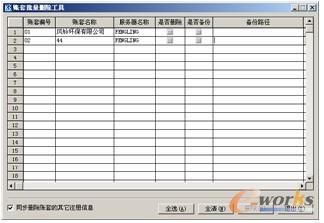
图2-28 “账套批量删除工具”窗口
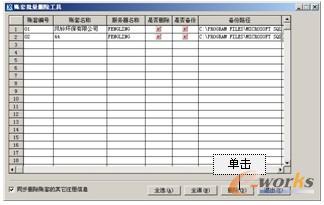
图2-29 选中删除和备份的账套
2.5.4 优化账套
面对使用时间较长的账套,需要对其进行优化,以便有效阻止账套使用性能的下降。
在“金蝶K/3账套管理”窗口中选择需要优化的账套,选择“数据库”→“优化账套”选项,即可弹出如图2-30所示的优化账套信息提示框。单击“是”按钮,即可开始优化账套。

图2-30 优化账套提示
2.5.5 账套的备份
账套备份的方法有两种:手动备份和自动备份。下面分别进行详细介绍。
1.手动备份账套
手动备份账套一次只能备份一个,为了提高系统的运行效率,减少账套备份的时间,金蝶K/3系统提供了多种账套备份方式,其中包括完全备份、增量备份、日志备份,但在第一次备份时必须使用完全备份方式。具体的操作步骤如下:
步骤1 在“金蝶K/3账套管理”窗口中选择需要备份的账套,选择“数据库”→“备份账套”选项,即可打开“账套备份”对话框,如图2-31所示。
步骤2 在其中选择相应的备份方式,如果是第一次备份则选择“完全备份”单选按钮,并输入备份文件的名称和备份路径,单击“确定”按钮,即可弹出一个信息提示框,如图2-32所示。单击“确定”按钮,即可完成备份操作。
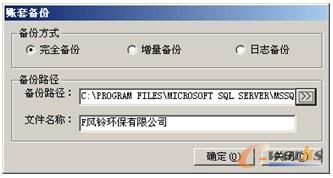
图2-31 “账套备份”对话框
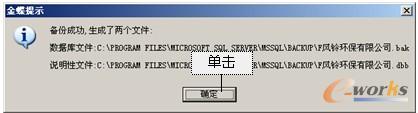
图2-32 信息提示
①完全备份:选择该选项,系统将账套中的所有数据进行备份,备份后,生成完全备份文件。② 增量备份:选择该选项,则系统记录自上次完整数据库备份后对数据库数据所作的更改,也就是只备份上次完整数据库备份后发生变动的数据,备份后,生成增量备份文件。③ 日志备份:事务日志是自上次备份事务日志后对数据库执行的所有事务的一系列记录。使用事务日志备份可以将账套恢复到特定的即时点(如输入多余数据前的那一点)或恢复到故障点。一般情况下,事务日志备份比数据库备份使用的资源少。因此,可以比数据库备份更经常地创建事务日志备份。
增量备份比完全备份小且备份速度快,可以经常备份以减少丢失数据的危险。但增量备份是基于完全备份之上的。在进行增量备份之前必须先做完全备份。事务日志备份有时比数据库备份大。例如,数据库的事务率很高,从而导致事务日志迅速增大。在这种情况下,应更经常地创建事务日志备份。
2.自动备份
自动备份账套是一种高级备份方式,一次可以备份多个账套并设定备份的时间间隔,在完成完全备份账套之后,以增量备份方式进行账套后续备份,可大大地降低管理员的工作量。
具体的操作步骤如下:
步骤1 在“金蝶K/3账套管理”窗口中选择需要备份的多个账套,选择“数据库”→“账套自动批量备份”选项,即可打开“账套批量自动备份工具”对话框,如图2-33所示。

图2-33 “账套批量自动备份工具”对话框
步骤2 对需要进行自动备份的账套设置增量备份时间间隔和完全备份时间间隔,同时在“是否备份”和“是否立即执行完全备份”列中单击,以确定是否执行备份和立即执行完全备份操作,单击“备份路径”列右侧的按钮,从“选择数据库文件路径”对话框中选择对应账套数据文件的存储路径,如图2-34所示。单击“保存方案”按钮,即可打开“方案保存”对话框。
步骤3 在文本框中输入保存方案的名称,如图2-35所示。单击“确定”按钮,即可将相应备份方案保存下来。用户如果需要立即执行自己的备份方案以备份账套数据,单击“执行备份”按钮即可完成。用户还可以设置账套备份的开始时间和结束时间,从而确定账套数据自动备份的时间段。

图2-34 设置备份选项
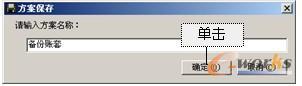
图2-35 “方案保存”对话框
步骤4 单击工具栏中的“浏览日志”按钮,即可打开“账套自动批量备份日志过滤条件”对话框,在其中可设置日志的查看条件,如图2-36所示。单击“确定”按钮,即可打开“账套批量自动备份日志”窗口。
步骤5 在其中可以查看各账套自动备份的相关信息,如图2-37所示。

图2-36 “账套自动批量备份日志过滤条件”对话框

图2-37 “账套批量自动备份日志”窗口
步骤6 运用此种方法可保存多种账套自动备份方案,当需要执行某个备份方案时,只用在“账套批量自动备份工具”对话框中选择“方案”→“打开”选项,即可打开“账套批量自动备份方案”对话框,在其中选择要执行的备份方案,如图2-38所示。单击“打开”按钮,即可进入相应的方案。
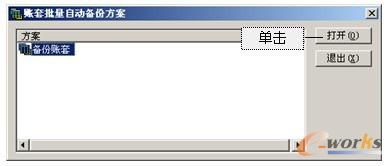
图2-38 “账套批量自动备份方案”对话框
在执行批量备份过程中,中间层服务器“任务管理器”中的KdSvrmgr不能关闭,否则系统无法执行批量的备份。
2.5.6 账套的恢复
恢复账套是为了在财务数据丢失或操作失误时,将原来备份的数据恢复到金蝶K/3财务系统中,从而减少财务工作人员及公司的损失。具体的操作步骤如下:
步骤1 在“金蝶K/3账套管理”窗口中单击“恢复”按钮,即可打开“选择数据库服务器”对话框,在其中选择数据服务器及登录方式,如图2-39所示。单击“确定”按钮,即可打开“恢复账套”对话框。
步骤2 在“服务器端备份文件”列表框中选择需要恢复账套数据的备份文件,在“备份文件信息”框中则显示所选文件的相关信息,如图2-40所示。单击“确定”按钮,即可弹出一个信息提示框。
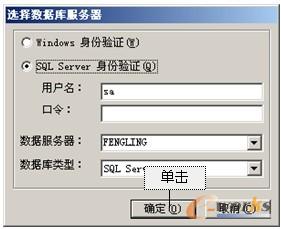
图2-39 “选择数据库服务器”对话框

图2-40 “恢复账套”对话框
步骤3 信息提示框如图2-41所示。用户如果还要恢复其他的账套,则单击“是”按钮,即可开始其他账套的恢复操作。如果不恢复其他账套,则单击“否”按钮,即可完成恢复操作。
如果被恢复账套是一个增量备份文件,则必须进行如下操作才能完成:
步骤1 在“恢复账套”对话框中单击“选择要恢复的文件列表”右侧的按钮,即可打开“选择备份文件”对话框,在其中选取完全备份文件,如图2-42所示。单击“确定”按钮,即可返回“恢复账套”对话框。

图2-41 账套恢复信息提示
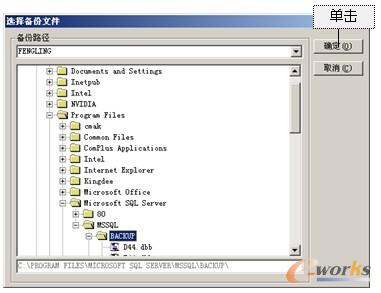
图2-42 “选择备份文件”对话框
步骤2 单击“添加到文件列表”按钮,将所选的完全备份文件及其路径信息添加到“恢复备份文件列表”中,如图2-43所示。单击“确定”按钮,即可根据输入的“账套号”和“账套名”开始执行恢复账套,并在“数据库文件路径”指定的路径下生成一个新的账套,且将该账套信息在中间层账套列表中显示出来。

图2-43 添加备份文件
使用增量备份文件进行账套恢复,前提是必须要有一个完全备份文件。如果恢复的账套是日志备份文件,则需要如下的操作才能完成。具体的操作步骤如下:
步骤1 在“恢复账套”对话框中单击“选择要恢复的备份文件”列表右侧的按钮,即可打开“选择备份文件”对话框,在其中选取完全备份文件之后,单击“确定”按钮,即可返回“恢复账套”对话框。
步骤2 单击“添加到文件列表”按钮,将所选的完全备份文件及其路径信息添加到“恢复备份文件列表”中,如果在选择的日志备份文件前,还曾经进行过增量备份,则需要重复上述步骤,将增量备份文件加入到“恢复备份文件列表”下。
步骤3 如果在选择的日志备份文件前,还曾经作过多次日志备份,则需要重复上述步骤,将日志备份文件加入到“恢复备份文件列表”下。单击“确定”按钮,即可根据输入的“账套号”和“账套名”执行恢复账套,并在“数据库文件路径”指定的路径下生成一个新的账套,且将该账套信息在中间层账套列表中显示出来。
使用日志备份文件进行账套恢复与使用增量备份文件进行账套恢复一样,必须要有一个完全备份的文件。
“恢复备份文件列表”下各种类型备份文件加入的顺序是:完全备份文件→增量备份文件→日志备份文件。日志备份文件则根据时间先后顺序加入,先备份的日志文件先加入,否则账套数据就会出错。
2.5.7 注册账套
金蝶K/3的注册账套功能是将已存在于其他数据服务器上的金蝶账套加入到当前的账套管理环境中,从而实现一个中间层对多个数据服务器、多个账套的管理。通过此功能,可以连接网络内的其他机器上的金蝶账套,从而方便用户的操作。具体的操作步骤如下:
步骤1 在“金蝶K/3账套管理”窗口中选择“数据库”→“注册账套”选项,即可打开“注册账套”对话框。单击“数据库实体”文本框右侧的按钮,即可在打开的“选择数据库实体”对话框中选择需要注册的账套,如图2-44所示。
步骤2 在“注册账套”对话框中输入“账套号”并改变“账套名称”之后,即可选择系统身份验证方式,并从“数据服务器”下拉列表框中选择数据服务器名称,从“数据库类型”下拉列表框中选择数据库类型,如图2-45所示。单击“确定”按钮,即可成功注册账套。

图2-44 “选择数据库实体”对话框
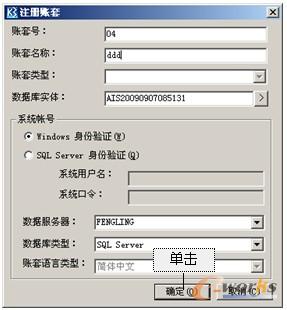
图2-45 “注册账套”对话框
步骤3 注册账套显示如图2-46所示。
步骤4 如果要取消账套的注册,只要选中该账套并选择“数据库”→“取消账套注册”选项,从如图2-47所示的提示框中单击“是”按钮即可完成操作。

图2-46 注册账套显示

图2-47 取消注册账套提示
“注册账套”对话框和“新建账套”对话框的界面类似,但少了一个数据库文件路径的内容,而且账套类型不可选择,因为对于要进行注册的账套来说,该账套已经创建成功,其数据内容已存在。一个账套可被多个中间层注册,即一个账套可由多个账套管理来进行管理。
ICP经营许可证:鄂B2-20080078
(于2003年首获许可证:鄂B2-20030029)
鄂公网安备:420100003343号
© 2002-2025 武汉制信科技有限公司 版权所有
投诉举报电话:027-87592219